Acerca área de estado de Chromebook
En el lado derecho de su pantalla Chromebook es un montón de iconos y tu foto de perfil Google. Esta es su área de estado. El icono de la izquierda en este grupo no es más que una caja con un número en él, y su número puede ser cero. Este es el panel de notificaciones. Si hace clic en este icono, aparecerá la ventana de su notificación. Las notificaciones pueden ser muchas cosas, incluyendo
Recordatorios de eventos Calendario
Tableros de cotizaciones
Resultados deportivos
Clima
Email
Las actualizaciones de aplicaciones
Google selecciona a sus notificaciones, aprendiendo de su comportamiento. Google tiene una aplicación de búsqueda para su dispositivo iPhone o Android llamada Google ahora. Mediante el uso de Google para las búsquedas repetidas Ahora, la aplicación comienza a aprender sus búsquedas comunes y automáticamente canaliza los resultados de búsqueda en su panel de notificaciones.
Además, como se utiliza el motor de búsqueda de Google a través del navegador web Chrome en sus pistas Chromebook, Google y aprende tus búsquedas de la misma manera.
Por ejemplo, digamos que usted es un gran Indiana Pacers ventilador y mantenerse al día con las puntuaciones mediante la realización de búsquedas de Google. Google va a aprender de sus hábitos de búsqueda y comenzar a enviar las puntuaciones automáticamente a su panel de notificaciones.
El icono de notificación desaparecerá si no tienes nuevas notificaciones no leídas.
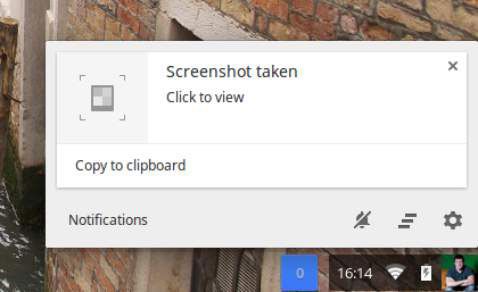
Junto a las notificaciones es el área de Configuración. Esta área contiene la hora actual, un indicador de la señal Wi-Fi, y un indicador de batería. Haga clic en cualquier lugar de esta zona para revelar la página de configuración. En la página de configuración, usted puede hacer algunos ajustes básicos de ajustes que incluyen
Wifi: Haga clic en la opción Wi-Fi para acceder a las redes inalámbricas disponibles. Si ya está conectado a una red y que desea ver información específica a este respecto, basta con hacer clic en la red, y una ventana pop-up que revelen información adicional y avanzado.
Bluetooth: En la sección de Bluetooth, puede activar o desactivar la señal Bluetooth. Esto es muy útil porque Bluetooth puede agotar rápidamente la batería si no se controla. En esta sección, puede navegar por los dispositivos Bluetooth y administrar sus conexiones.
Volumen: Controle fácilmente los niveles de volumen, arrastre el control deslizante hacia la derecha para aumentar y hacia la izquierda para disminuir el nivel de volumen.
A medida que navega a través de las diferentes ventanas de configuración básicas, siempre tienes la opción de navegar de vuelta a la página principal de configuración haciendo clic en la izquierda, que señala la flecha en la parte inferior de la ventana.
Si estás en la ventana de conexión Wi-Fi, por ejemplo, el botón en la parte inferior se verá como lt; La red. Si estás en la ventana Bluetooth, el botón estará lt; Bluetooth. Si quieres entrar en la configuración avanzada, puede hacerlo haciendo clic en Configuración en la ventana del panel de configuración.





